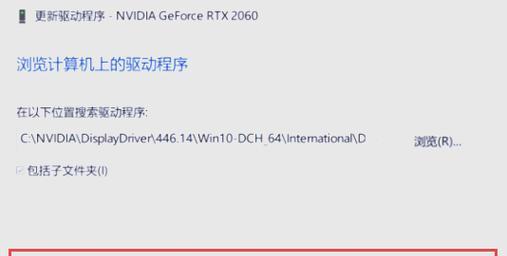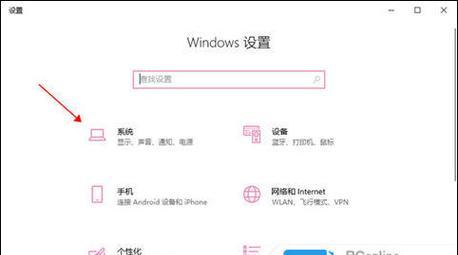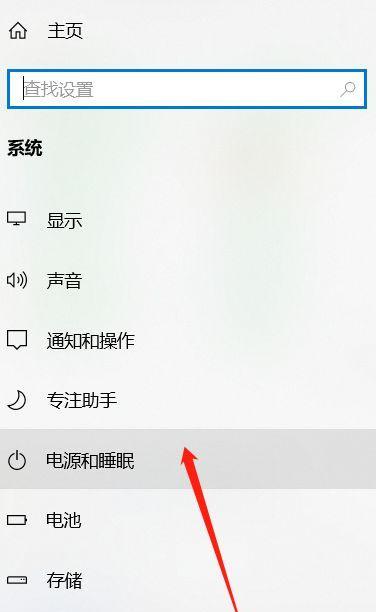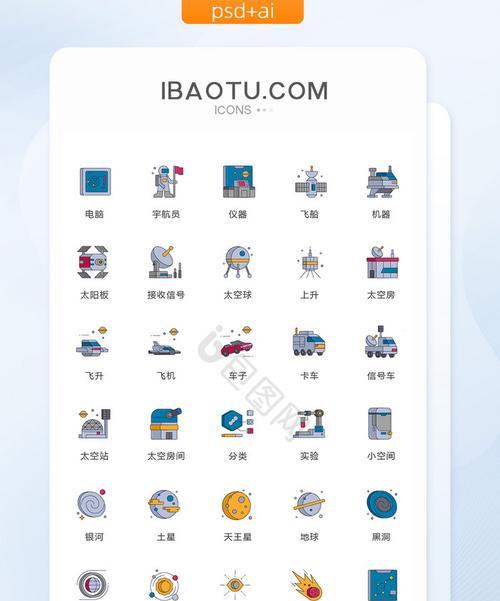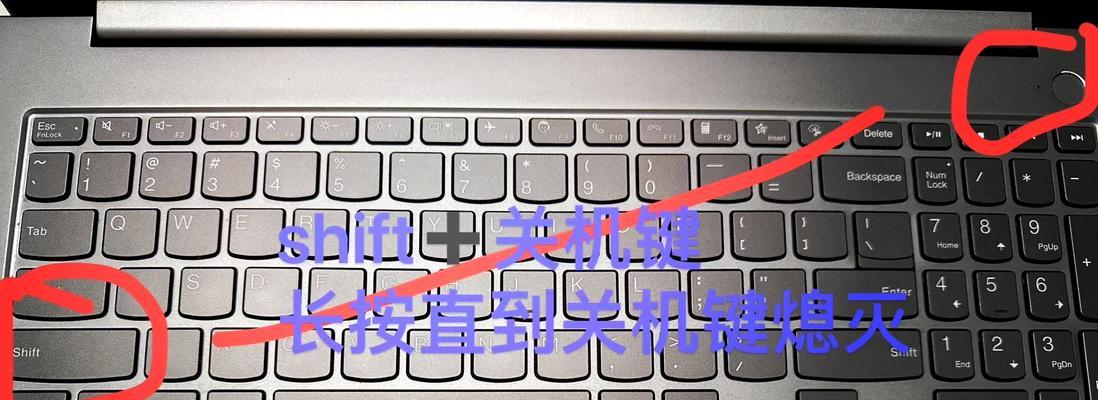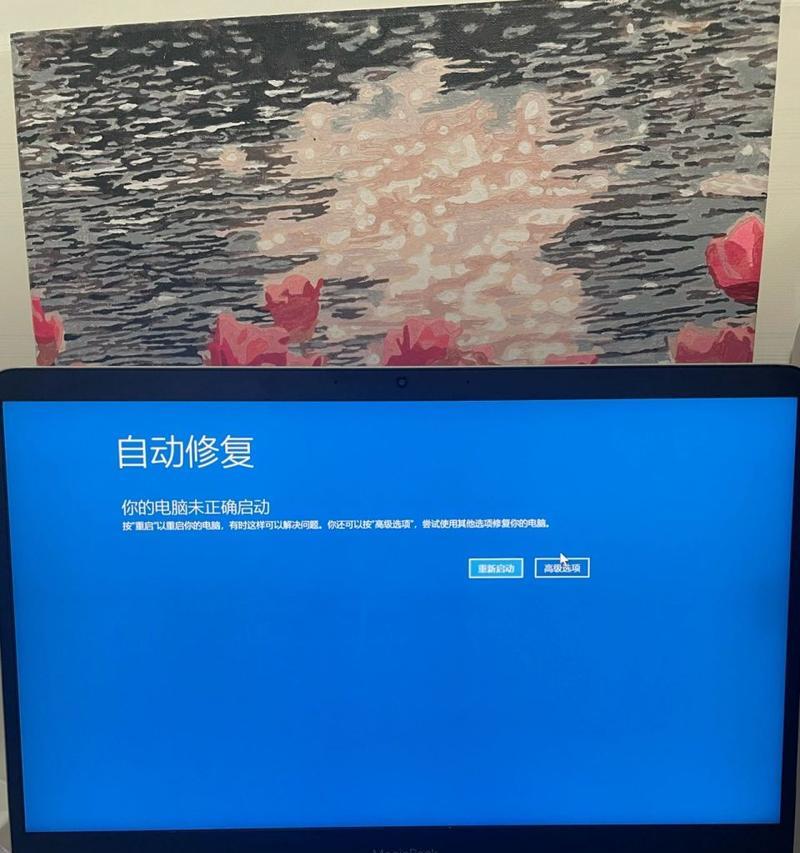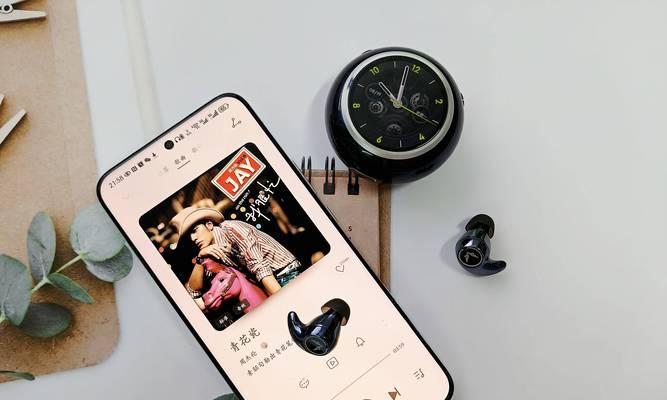苹果电脑屏幕颜色不正常怎么调整?恢复原色的方法是什么?
- 电脑知识
- 2025-05-15
- 65
苹果电脑以其出色的显示效果和色彩还原度而受到广泛赞誉。然而,当屏幕颜色出现偏差时,这可能会影响您的使用体验。如何调整苹果电脑屏幕颜色以恢复其原色?本文将为您详细指导,介绍一系列调整和校准方法,帮助您找回完美的视觉体验。
1.确认显示设置
在进行任何复杂操作之前,首先确认是否是显示设置的问题。检查苹果电脑的“系统偏好设置”中的“显示”选项,您可能会发现屏幕亮度、色彩空间等设置并不符合您的需求。
步骤一:调整亮度
点击屏幕左上角的苹果菜单,选择“系统偏好设置”。
选择“显示器”选项卡,点击“亮度与光线”。
移动滑块以调整屏幕亮度,找到一个舒适的观看水平。
步骤二:色彩空间的选择
在“显示器”选项卡中,点击“色彩”标签。
选择一个色彩空间,通常选择“内置显示器”或“sRGB”即可。

2.使用色彩校准向导
如果上述基本设置未能解决问题,可以使用Mac自带的色彩校准工具进行更精细的调整。
步骤一:打开色彩校准向导
返回“系统偏好设置”,选择“显示器”,然后点击“颜色”标签。
点击右下角的“色彩校准…”按钮,开始色彩校准向导。
步骤二:校准色彩
遵循向导指示,使用色彩校准向导进行操作。您可能需要使用一个色彩准确的参考图或使用外部设备(如XRitei1DisplayPro)。
调整灰阶、色彩平衡等选项,直至屏幕显示的颜色符合您的预期。
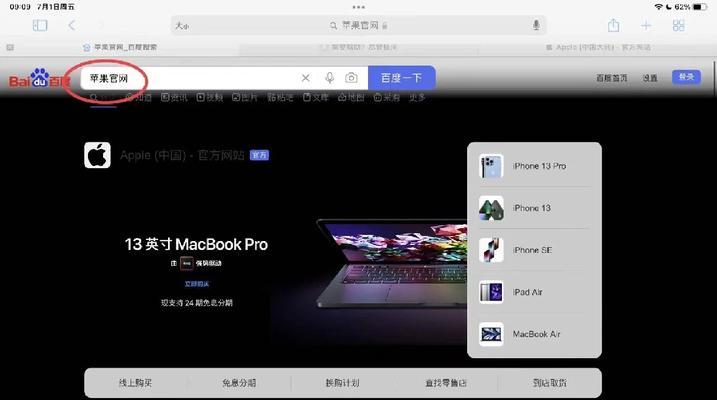
3.专业色彩校准器
对于专业设计人员或对色彩有极高要求的用户,使用专业的色彩校准器是恢复原色的最佳选择。
步骤一:选择校准器
确定您需要购买的色彩校准器类型,比如色彩分析仪。
常见的专业设备包括DatacolorSpyderX、XRitei1DisplayPro等。
步骤二:校准流程
将色彩校准器连接到Mac上,并安装相应的软件。
按照软件提供的校准流程进行操作。通常包括测量屏幕的色彩特性、调整亮度和对比度、生成色彩配置文件等步骤。
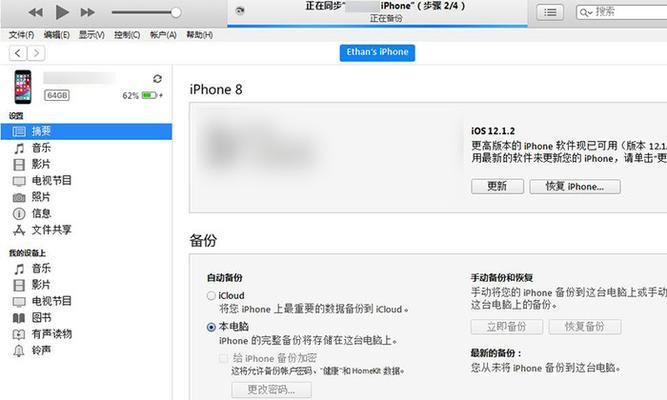
4.更新系统和显卡驱动
有时操作系统或显卡驱动的不兼容也会导致屏幕颜色异常。请检查并确保您的系统和显卡驱动都是最新版本。
更新步骤:
点击苹果菜单,选择“关于本机”,然后点击“软件更新”检查是否有系统更新。
访问显卡制造商的网站,下载并安装最新的驱动程序。
5.排除硬件问题
如果以上软件调整均无效,屏幕颜色的问题可能来自硬件层面。显卡故障、连接线问题或屏幕本身的问题都需要专业的技术支持。
注意事项:
如果您的苹果电脑仍在保修期内,应及时联系苹果官方技术支持。
对于仍在保修期外的设备,可以考虑联系第三方授权维修中心进行检查。
6.维护与注意事项
为了保持苹果电脑屏幕的最佳状态,以下是一些日常维护和使用时的注意事项:
定期清洁屏幕,避免灰尘和污渍影响显示效果。
避免长时间将屏幕暴露在强光下,以免导致色彩褪色或亮度下降。
保持操作系统和相关驱动程序的更新,以获得最佳显示效果。
通过上述步骤,相信您能够有效解决苹果电脑屏幕颜色不正常的问题,并恢复到理想的显示效果。如果您在操作过程中遇到任何问题,建议联系专业的技术支持人员协助处理。保持对色彩的关注和维护,您将能够长期享受到苹果电脑带来的高质量视觉体验。
综合以上,调整苹果电脑屏幕颜色并不复杂,但需要细心操作和适当的工具。希望本文能够为您提供帮助,解决屏幕颜色异常的问题。
版权声明:本文内容由互联网用户自发贡献,该文观点仅代表作者本人。本站仅提供信息存储空间服务,不拥有所有权,不承担相关法律责任。如发现本站有涉嫌抄袭侵权/违法违规的内容, 请发送邮件至 3561739510@qq.com 举报,一经查实,本站将立刻删除。!
本文链接:https://www.zhenyan.net/article-9451-1.html